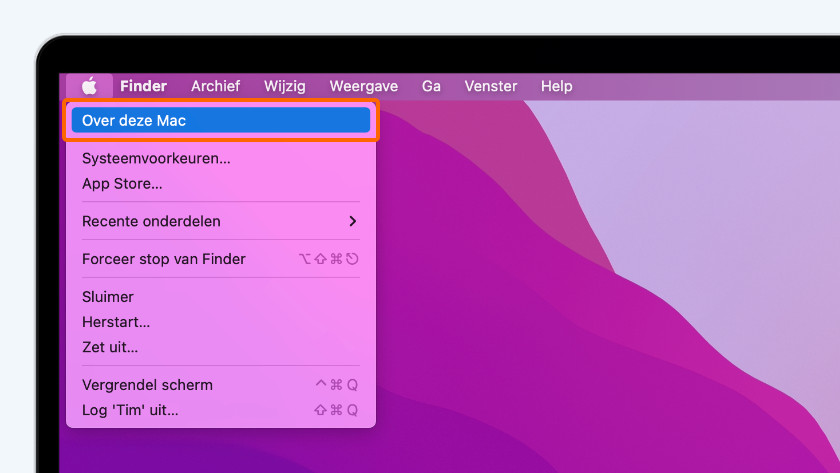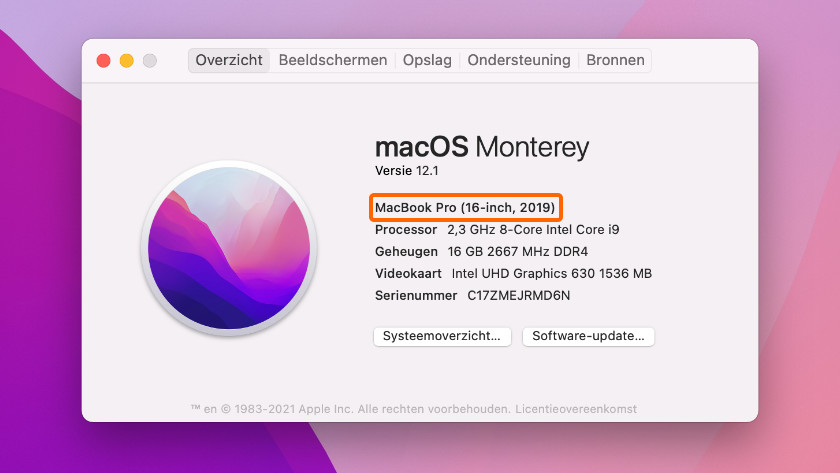Welke MacBook heb je?
Model MacBook achterhalen
Je wilt weten welke MacBook je hebt. Dit is handig zodat je weet hoe lang jouw MacBook nog updates krijgt, hoeveel schermen jouw MacBook ondersteunt of welke accessoires je nodig hebt. Welke reden je ook hebt, met de volgende tips weet je snel welk MacBook model jij hebt.
- Tip 1. Bekijk het serienummer via macOS
- Tip 2. Ontdek het serienummer op de onderkant van je MacBook
- Tip 3. Stel jouw model MacBook vast via je iCloud account
Tip 1: bekijk het serienummer via macOS
-
Opties
-
Over deze Mac
In macOS achterhaal je de precieze versie van jouw Apple MacBook eenvoudig:
- Klik op het Apple logo linksboven op het scherm.
- Klik op 'Over deze Mac'.
- In het scherm dat nu verschijnt staat het type MacBook dat je hebt.
Tip 2: ontdek het serienummer op de onderkant van je MacBook
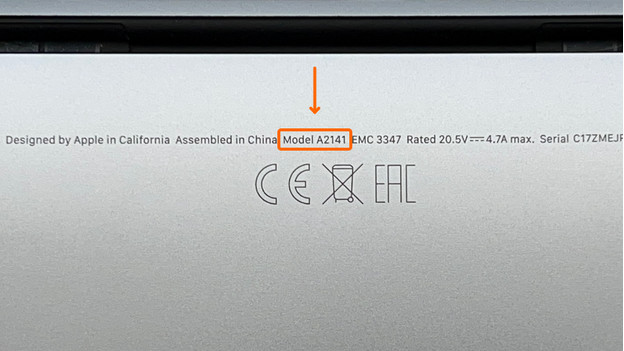
Als je de optie 'Over deze Mac' niet kunt vinden in macOS, dan kun je het serienummer achterhalen door je MacBook om te draaien. Op de onderkant van je MacBook staat het woord serial gevolgd door een combinatie van letters en cijfers. Dit is het serienummer van jouw Apple MacBook.
Tip 3: stel jouw model MacBook vast via je iCloud account
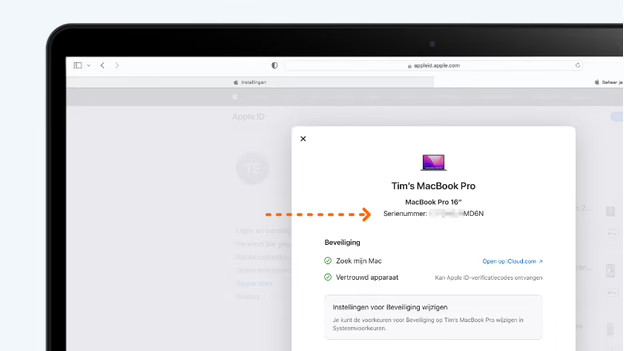
Is je Apple MacBook gestolen of ben je hem kwijtgeraakt? Dan kun je het serienummer via je iCloud account terugvinden. Ga hiervoor naar onderstaande website van Apple en log in met je Apple ID. In het venster wat nu verschijnt, kun je jouw verbonden apparaten vinden onder het kopje Apparaten. Klik op jouw MacBook en het serienummer verschijnt in de pop-up.